說明書 ABIT AN-M2HD
Lastmanuals提供軟硬體的使用指南,手冊,快速上手指南,技術資訊的分享,儲存,與搜尋 別忘了:總是先閱讀過這份使用指南後,再去買它!!!
如果這份文件符合您所要尋找的使用指南, 說明書或使用手冊,特色說明,與圖解,請下載它. Lastmanuals讓您快速和容易的使用這份ABIT AN-M2HD產品使用手冊 我們希望ABIT AN-M2HD的使用手冊能對您有幫助
Lastmanuals幫助您下載此使用指南ABIT AN-M2HD

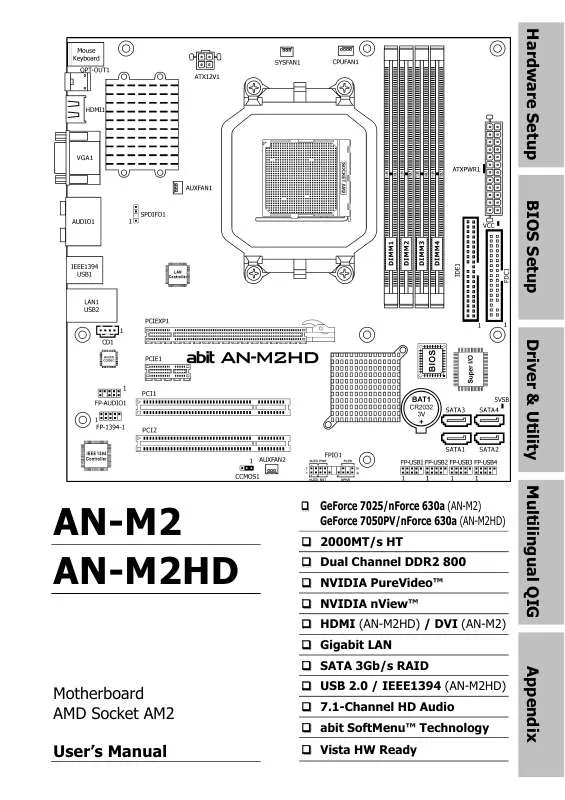
手冊摘要: 使用說明書 ABIT AN-M2HD
在使用指南中有清楚的使用說明
[. . . ] 使用的「藍牙」無線技術商標是經 Bluetooth SIG, Inc. 明示授權,而 MPEG Layer-3 音訊解碼技術商標則經 Thomson Licensing S. A. 明示授權。 本產品包含 MPEG1 編碼器,經 [GNU 一般公共授權] 經銷。此類編碼器的原始程式碼 www. palmOne. com/asia/ support/ 可在 [開發人員] 章節取得。本產品採用 Microsoft Corporation 所擁有的技術,未取得 Microsoft Licensing, GP 之授權不得使用或經銷本產品。
免責條款與有限責任聲明
palmOne, Inc. 對於使用本指南所產生的傷害或損失不需擔負任何責任。 palmOne, Inc. [. . . ] 選取 [Next] (下一步)。 待續
Zire™ 72 掌上型電腦
291
第 18 章
收發電子郵件訊息
6
進行以下操作之一: 完成設定 選取 [Done] (完成), 完成設定,並移至所設定帳戶的 [Inbox] (收件匣),在此您可開始 收發電子郵件。 [ !] 重要說明 如果您設定的是僅同 步處理電子郵件帳戶,就需要在您 的電腦上設定該帳戶。在電腦上設 定該帳戶前,您無法將將掌上型電 腦中的電子郵件與電腦中的電子郵 件作同步處理。 設定其他郵件選項 選取 [Next] (下一步),設定進階郵件選項。 完成
Zire™ 72 掌上型電腦
292
第 18 章
收發電子郵件訊息
設定進階郵件選項
您知道嗎? POP 通訊協定不支援僅從 伺服器擷取未閱讀郵件。如 果您有 POP 電子郵件帳 戶,VersaMail 應用程式會 從伺服器下載所有的訊息, 而不論您是否已閱讀這些訊 息 (例如在 Desktop 或 Web 上閱讀),也不論是否 已選取該核取方塊。 提示 如果您選擇將郵件保留在伺 服器上,例如,在掌上型電 腦讀取 Yahoo 帳戶的訊 息,則下次在 Yahoo. com 上查看收件匣時,仍可看到 這些訊息。
0
1
對 POP 或 IMAP 帳戶設定郵件擷取伺服器選項:
POP 帳戶 IMAP 帳戶
a. 選取下列任一項: Get unread mail (取得未閱讀郵件;僅 IMAP 帳戶) 請選取 [Get unread mail ONLY] (僅取得未閱讀郵件),僅將未閱讀郵件下載到您的掌上型電腦。如果您未選擇 此選項,而點選 [Get & Send] (取得 & 發送),則提供者郵件伺服器上您的所有訊息都 會下載到收件匣,包括您已閱讀的訊息。 Delete messages on server (刪除伺服器上的訊息) 在 VersaMail 應用程式中刪除 訊息時,若要刪除提供者郵件伺服器上的訊息,請在 VersaMail 核取方塊中刪除訊息 時選取 [Delete messages on the server] (刪除伺服器上的訊息)。 Leave mail on server (郵件保留在伺服器上;僅 POP 帳戶) 若要在掌上型電腦取得 電子郵件,但保留在伺服器上,以便以後在電腦中檢視,請選取 [Leave mail on server] (郵件保留在伺服器上) 核取方塊。 待續
Zire™ 72 掌上型電腦
293
第 18 章
收發電子郵件訊息
待續
Port Number (通訊埠編號) POP 伺服器的通訊埠編號設定預設為 110,IMAP 伺服 器預設為 143。如果您選擇透過安全連線擷取內送郵件 (請參閱下一個項目),可能需 要變更通訊埠編號。如果您不能確定正確的通訊埠編號,請詢問郵件伺服器管理員。 Use Secure Connection (使用安全連線) 若要透過安全 (安全通訊端層或 SSL) 連線 擷取內送郵件,請選取 [Use Secure Connection] (使用安全連線) 核取方塊。如果您 選取該核取方塊,內送郵件的通訊埠編號會變更為 995。您可能需要變更通訊埠編 號,請詢問郵件伺服器管理員。 Maximum Message Size (最大訊息大小) 若要限制內送電子郵件的最大訊息大小, 請輸入 [Maximum Message Size] (最大訊息大小) 的 kilobytes (KB) 值。最大內送 訊息大小預設為 5KB,但您可輸入最多 5000KB (包括附件) 的任何值。您可擷取的本 文文字的最大訊息大小為 60KB,任何附件的總資料大小約為 5 megabytes (MB)。由 於下載較大的訊息會消耗掌上型電腦的資源,所以 VersaMail 應用程式將顯示訊息的 大小,並詢問您是否繼續下載任何超過最大訊息大小的訊息,總大小最多為 5MB。 b. 選取 [Next] (下一步)。 待續
Zire™ 72 掌上型電腦
294
第 18 章
收發電子郵件訊息
2
設定外傳郵件選項: a. 選取下列任一項: Display Name (顯示名稱) 輸入您 要顯示在外傳郵件上的名稱,例如 「Joe Smith」 。 Reply To Address (回覆地址) 輸入 在電子郵件中,您要收件者看到並回 覆的電子郵件地址,只有在和發送訊息所使用的地址不一樣時才需輸入。例如,如果 您從 me@yahoo. com 發送訊息,但希望收件者回覆到 me@earthlink. net,就請在 此處輸入該回覆地址。[Reply To Address] (回覆地址) 使電子郵件看起來是自您所輸 入的地址寄出。 BCC (密件副本) 選取 [BCC] (密件副本) 核取方塊,可將您發送的任何電子郵件訊息 的匿名收件人副本,發送到另一個電子郵件地址。訊息的其他收件人將看不到匿名收 件人副本的電子郵件地址。例如,如果您想讓從掌上型電腦傳送的所有訊息的副本都 發送到您的公司電子郵件帳戶,請輸入該電子郵件地址。 b. 選取 [Next] (下一步)。
提示 用簽名將您的名稱與電話號 碼加入所有的外傳訊息中。
3
新增簽名: a. 點選 [ Attach Signature to messages] (向訊息附加簽名) 核 取方塊,然後輸入簽名文字。 b. 選取 [Next] (下一步)。 待續
Zire™ 72 掌上型電腦
295
第 18 章
收發電子郵件訊息
提示 如果您需要輸入新驗證資 訊,請輸入您的使用者名 稱,點選 [Password] (密 碼) 方塊輸入密碼,然後選 取 [OK] (確定)。有關驗證 使用者名稱及密碼的資 訊,請詢問您的電子郵件 服務提供者。
4
設定其他外傳郵件選項: a. 選取下列任一項: Port Number (通訊埠編號) 預設值 為 25,此為 SMTP 伺服器最常使用 的通訊埠編號。如果您不確定正碓的 通訊埠編號,請與您的郵件伺服器管 理員連絡。 Use Secure Connection (使用安全 連線) 若要透過安全 (安全通訊端層 或 SSL) 連線發送外傳郵件,請選取 [Use Secure Connection] (使用安全 連線) 核取方塊。 Authentication (驗證) 如果外傳伺服器 (SMTP) 需要 ESMTP 驗證,請選取此核取 方塊。選取此選項前,請詢問系統管理員。如果選取此選項,會出現使用者名稱及密 碼欄位。這些欄位已根據您輸入的帳戶資訊自動填入。多數情形下,顯示的資訊是正 確的,但偶爾驗證使用者名稱及/或密碼會與帳戶的使用者名稱或密碼不同。 b. 選取 [Done] (完成)。 完成
測試新帳戶
完成新電子郵件帳戶的設定後,會顯示您剛建立帳戶的 [Inbox] (收件匣)。您可透過取得訊息來測試是否 已正確設定電子郵件帳戶且運作正常。 如果您設定的是僅同步處理電子郵件帳戶,就需要在您的電腦上設定該帳戶。除非您在電腦上設定該帳 戶,否則就無法將掌上型電腦中的電子郵件與電腦中的電子郵件作同步處理。
Zire™ 72 掌上型電腦
296
第 18 章
收發電子郵件訊息
管理電子郵件帳戶
能夠建立帳戶後,也就可以編輯或刪除帳戶,或透過新增 ESMTP 驗證、選取特定的服務連接到網路等方 式來自訂。
編輯電子郵件帳戶
0
1
選取要編輯的帳戶: a. 選取帳戶,然後選取 [Account Setup] (帳戶設定)。 c. 在 [Get Mail Option] (取得郵件選項) 對話方塊中,選取 [Subjects Only] (僅主旨) 僅下載主旨,或是選取 [Messages] (訊息) 下載整個訊息。 待續
Zire™ 72 掌上型電腦
305
第 18 章
收發電子郵件訊息
您知道嗎? 訊息擷取完成時,會出現對 話方塊,顯示新電子郵件訊 息的數目。 提示 對於 IMAP 帳戶,您可在 [Get Mail Option] (取得郵 件選項) 對話方塊中選擇同 步處理 IMAP 資料夾。利用 IMAP 資料夾無線同步處 理,可同步處理掌上型電腦 電子郵件帳戶中的資料夾, 與電子郵件提供者郵件伺服 器上相同名稱資料夾中的電 子郵件訊息。
3
[ & ] 選擇性
選取取得電子郵件的進階選項:
a. 選取 [Details] (詳細資料),然後 選取以下任一項: • 僅取得未閱讀的電子郵件 (僅 IMAP 帳戶) • 讓訊息在您所指定的天數內傳送 (預設值為 7) • 下載附件 • 設定最大訊息大小 (預設為 5KB) • 為該帳戶設定預設連線類型。 b. 選取 [OK] (確定),返回 [Get Mail Option] (取得郵件選項) 對話方塊。
4 5 6
完成
選取 [OK] (確定)。
[ & ] 選擇性 如果用 VPN 連線擷取郵件,可能會要求您輸入登入 VPN 所用的使用 者名稱及密碼。
選取 [OK] (確定)。
[Inbox] (收件匣) 中會出現訊息清單。
Zire™ 72 掌上型電腦
306
第 18 章
收發電子郵件訊息
您知道嗎? 如果多個排程同時進行自動 取得 (例如分別對兩個電子 郵件帳戶),自動取得會依 下列順序擷取訊息:
1. 任何過期的自動取得 (例如重試早先失敗的自動 取得)。 2. 目前按照電子郵件帳戶順 序 (#1、#2 等) 的擷取。
自動取得附通知的郵件
您可設定 VersaMail 應用程式來自動取得新電子郵件訊息,並用自動取得功能將訊息下載到掌上型電腦。 如果自動取得功能下載任何新訊息,掌上型電腦都會以閃爍亮燈或嗶聲來通知您。而且 [Reminders] (提 醒) 畫面上會出現帶有擷取數目的新訊息清單。 自動取得功能僅下載各訊息的前 3KB 部分。您可點選訊息畫面上的 [更多] 按鈕,下載整個訊息。 自動取得功能可辨識為下載訊息設定的任何篩選條件。不符合這些篩選條件的訊息就不會在自動取得時被 下載。您必須關閉所有的篩選功能,手動擷取這些訊息。
排程自動取得郵件
您可針對各電子郵件帳戶設定不同的排程,但一個帳戶只能設定一個排程。例如,如果您設定的排程會在 工作日取得 Yahoo 帳戶的郵件,則就無法為該帳戶設定另外的週末排程。 自動取得功能可能無法使用特定的 VPN 連線。它無法用於 SSL 連線,或者如果您已在掌上型電腦設定 安全性參數設定,對掌上型電腦的資料庫進行加密也無法用此功能。
0
您知道嗎? 對於某些不受支援的連線類 型,[Options] (選項) 功能 表上不會出現自動取得郵件 選項;而對於其他類型,如 果您嘗試設定自動取得排 程,就會出現錯誤訊息。
1
為指定帳戶選取 [Auto Get Mail] (自動取得郵件): a. 從 [Inbox] (收件匣) 或另一個資 料夾畫面開啟功能表 。 b. 選取 [Options] (選項),然後選 取 [Auto Get Mail] (自動取得 郵件)。 c. 選取 [Auto Get Mail] (自動取得 郵件) 核取方塊。 待續
Zire™ 72 掌上型電腦
307
第 18 章
收發電子郵件訊息
提示 設定排程自動取得後,您應 執行手動取得郵件。然後, 在自動取得期間就只會擷取 新訊息。
或者,如果您已設定電子郵 件帳戶,對掌上型電腦上的 訊息與電腦上的訊息進行同 步處理,就可在設定排程自 動取得,以確定僅會擷取新 訊息後再同步處理。
2
設定排程選項: 間隔 點選 [Every] (每) 選擇清單,選取時間間隔,從 15 分鐘到 12 小時。注意如果 您設定的間隔較頻繁,可能需要經常對掌上型電腦的電池充電。 開始/結束時間 點選 [Start Time] (開始時間) 與 [End Time] (結束時間) 方塊,然後點 選小時、分及 AM 或 PM,輸入首次及最後自動取得郵件的時間。點選 [OK] (確定)。 天數 點選您希望排程啟動的天數。您可選擇任何天數,但各電子郵件帳戶只能設定 一個排程。
3 4
選取 [OK] (確定)。
[ & ] 選擇性 完成
點選 [Get Mail] (取得郵件)。
自動取得通知
自動取得郵件功能在取得訊息期間及之後提供三類警示: 狀態訊息 通知 依據連線類型,在自動取得連線及郵件擷取過程中會出現一系列狀態訊息。
您可選擇在新訊息到達帳戶時,以嗶聲或警示聲音,或以閃爍亮燈的形式,讓掌上型電腦警示您。
提醒畫面 如果自動取得偵測並下載電子郵件帳戶的新訊息,[Reminders] (提醒) 畫面上會出現通知,告 訴您帳戶的名稱及新訊息的數目。如果對一個以上的帳戶排程自動取得,會針對各帳戶分別顯示通知。
Zire™ 72 掌上型電腦
308
第 18 章
收發電子郵件訊息
取得通知選項
您可選擇一種聲音,如鳥叫、電話鈴聲或鬧鈴聲,在新的電子郵件到達時通知您。
0
您知道嗎? 您安裝在掌上型電腦的任何 自訂聲音都會出現在 [Notify Sound] (通知聲音) 選擇清單中。 提示 遵循下列步驟,可隨時變更 通知的聲音。 提示 您也可設定在新的電子郵件 到達時,讓掌上型電腦的指 示燈閃爍,及調整通知聲音 的音量。
1
開啟通知: a. 在 [Inbox] (收件匣) 或另一個資料夾畫面上,開啟功能表 b. 選取 [Options] (選項),然後選取 [Notification] (通知)。 c. 點選 [Notify me of new mail and mail alerts] (通知我有新郵件及郵件警示) 核取 方塊。 。
2
選取通知選項: a. [. . . ] 進行以下操作之一: • 如果重新安裝該應用程式又導致問題,請移除該應用程式,並連絡該應用程式的廠商,以取 得解決方案。繼續安裝應用程式,一次安裝一個,以便確定其他應用程式會不會導致問題。 如果安裝該應用程式沒有再次導致問題,請移至步驟 a,重新安裝其他應用程式。
•
Zire™ 72 掌上型電腦
619
第 30 章
取得說明
本指南將為您提供在設定、自訂及使用掌上型電腦方面所需的所有相關資訊。不過,您 可能偶爾會遇到本指南中未提及的問題。如果此種情形發生時,下列資源可提供協助。
自助資源
如果您的掌上型電腦出現問題,請確定首先檢查這些資源﹕ • 有關掌上型電腦及其功能的一般問題的解答。 • Palm Desktop 線上說明 • 安裝 CD 的 [Documentation] (說明文件) 資料夾中的 Palm Desktop 軟體 Macintosh 使用指南 • palmOne 奔邁™ 知識庫,網址為 www. palmOne. com/asia/support • 您所在區域網站上提供的最新 palmOne 奔邁 Zire™ 72 掌上型電腦說明記事
Zire™ 72 掌上型電腦
620
第 30 章
取得說明
技術支援
如果在檢閱自助資源後仍無法解決問題,請瀏覽 www. palmOne. com/asia/support 或發送電子郵件給 您所在區域的技術支援辦公室。 尋求技術支援之前,請先適當地進行試驗,以再現並分析問題。當尋求技術支援時,請提供下列資訊﹕ • 您目前所用桌面作業系統的名稱與版本 • 所發生的實際錯誤訊息或狀態 • 為再現問題而採取的步驟 • 掌上型電腦軟體的版本及可用記憶體 若要尋找版本與記憶體資訊,請遵循下列步驟﹕ 1. 從 [應用] 功能表中選取 [訊息]。 4. 選取 [版本] 檢視版本資訊,選取 [大小] 檢視記憶體資訊。
Zire™ 72 掌上型電腦
621
產品資訊
美國聯邦通訊委員會 (FCC) 聲明
本裝置符合 FCC 規定之第 15 節內容。操作過程符合下列情況:(1) 本裝置不會造成傷害性之干擾;(2) 本裝置可以接 受任何接收到之干擾,包括會妨礙裝置運作之干擾在內。 本裝置已經過測試,且符合 FCC 規定第 15 節之 B 等級 (Class B) 數位裝置之相關要求。這些限制的設計,是為了提 供適當的保護,以避免對居住環境造成傷害性干擾。本裝置會產生、利用並發出射頻能量,如果未按照指示安裝與使 用,便有可能對無線電通訊產生傷害性干擾。但即使依照指示安裝,亦不保證不產生干擾。將裝置開啟或關閉,可以 判定它是否會對無線電或電視接收造成干擾。如果裝置的確造成傷害性的干擾,使用者可以藉由下列方法,改善干擾 的情況: • 重新定向或定位接收天線。 • 增加裝置與接收器間之距離。 • 將裝置連接到電源時,請選擇使用與接收器不同電路的插座。 • 向經銷商或資深無線電/電視技師尋求協助。 將裝置連接至其他主機或週邊設備時,一定要使用遮蔽式 I/O 電纜。否則可能會違反 FCC 之規定。
[ !] 重要說明 若要對裝置進行本手冊所述範圍以外的變更或修改,您必須先取得製造商 「工程規範部門」
(Regulatory Engineering Department) 之書面許可。未持有書面許可而擅自變更或修改裝置者,可能會導致使用 者喪失使用本項裝置的權利。 權責單位: palmOne, Inc. [. . . ]
放棄下載這份使用手冊 ABIT AN-M2HD
Lastmanuals提供軟硬體的使用指南,手冊,快速上手指南,技術資訊的分享,儲存,與搜尋
在任何的情況下, Lastmanuals都沒有任何的責任: 如果您所搜尋的文件結果是不存在的,不完整的,不是您的母語的, 或是型號或語言與描述不符. Lastmanuals不提供翻譯的服務
如果您接受這份合約內容, 請在閱讀完此約後,按下“下載這份使用手冊”, 下載ABIT AN-M2HD手冊的過程馬上開始.
